Dalam panduan sebelumnya, kami menunjukkan bagaimana Anda dapat menginstal server pemantauan Cacti di CentOS 8. Tutorial ini melangkah lebih jauh dan menunjukkan kepada Anda bagaimana Anda dapat menambahkan dan memantau host Linux jarak jauh di Cacti. Kami akan menambahkan sistem Ubuntu 20.04 LTS dan CentOS 8 jarak jauh ke server kaktus untuk pemantauan.
Mari kita mulai.
Langkah 1) Instal layanan SNMP di host Linux
SNMP, kependekan dari Simple Network Management Protocol adalah protokol yang digunakan untuk mengumpulkan informasi tentang perangkat dalam jaringan. Dengan menggunakan SNMP, Anda dapat melakukan polling metrik seperti penggunaan CPU, penggunaan memori, penggunaan disk, bandwidth jaringan, dll. Informasi ini, nanti, akan dibuat grafik di Cacti untuk memberikan gambaran intuitif tentang kinerja host jarak jauh.
Dengan mengingat hal itu, kita akan menginstal dan mengaktifkan layanan SNMP di kedua host Linux:
Di Ubuntu 20.04
Untuk menginstal snmp agent, jalankan perintah:
$ sudo apt install snmp snmpd -y
Di CentOS 8
$ sudo dnf install net-snmp net-snmp-utils -y
SNMP dimulai secara otomatis setelah instalasi. Untuk mengonfirmasi ini, konfirmasi status dengan menjalankan:
$ sudo systemctl status snmpd
Jika layanan belum berjalan, mulai dan aktifkan saat boot seperti yang ditunjukkan:
$ sudo systemctl start snmpd
Kami dapat dengan jelas melihat bahwa layanan ini aktif dan berjalan. Secara default, SNMP menjalankan mendengarkan pada port UDP 161, Anda dapat memverifikasi ini menggunakan perintah netstat seperti yang ditunjukkan.
$ sudo netstat -pnltu | grep snmpd

Langkah 2) Mengonfigurasi layanan SNMP
Sejauh ini, kami telah berhasil menginstal layanan snmp dan memastikan bahwa itu berjalan seperti yang diharapkan. Tindakan selanjutnya adalah mengonfigurasi layanan snmp sehingga data dapat dikumpulkan dan dikirim ke layanan Cacti.
File konfigurasi terletak di /etc/snmp/snmpd.conf
Untuk Ubuntu 20.04
Kita perlu mengkonfigurasi beberapa parameter. Pertama, temukan direktif sysLocation dan sysContact. Ini menentukan lokasi Fisik klien Linux Anda.
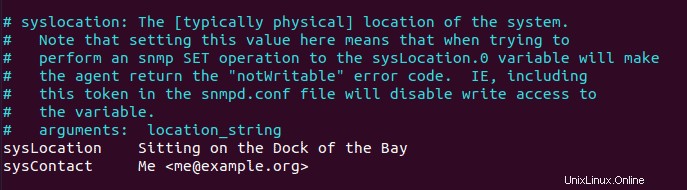
Oleh karena itu, jangan ragu untuk memberikan lokasi klien Anda.
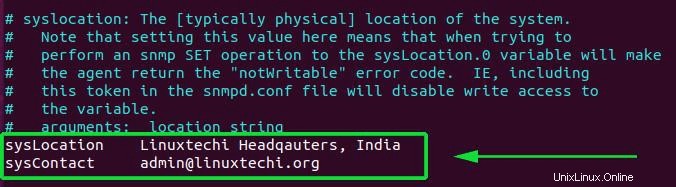
Selanjutnya, cari agentadress pengarahan. Ini mengacu pada alamat IP dan nomor port yang akan didengarkan oleh agen.
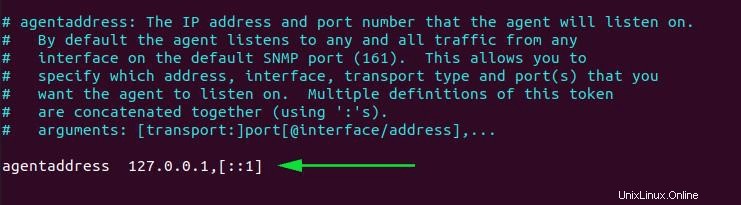
Sesuaikan arahan seperti yang ditunjukkan di bawah ini di mana 192.168.2.106 adalah alamat sistem klien saya.
agentaddress udp:192.168.2.106:161
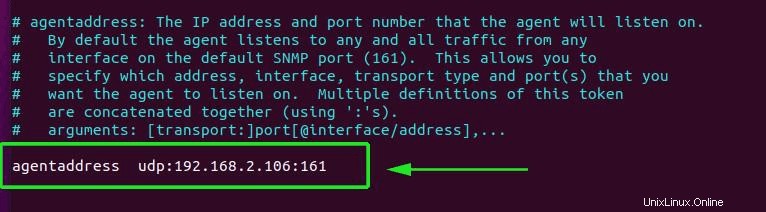
Arahan sekarang akan memungkinkan IP lokal sistem untuk mendengarkan permintaan snmp apa pun. Selanjutnya, tambahkan arahan tampilan di bawah di atas arahan tampilan lainnya:
view all included .1 80
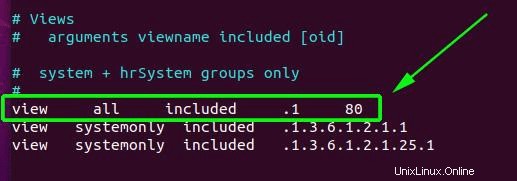
Selanjutnya, ubah atribut rocommunity yang ditunjukkan di bawah ini
rocommunity public default -V systemonly to: rocommunity public default -V all
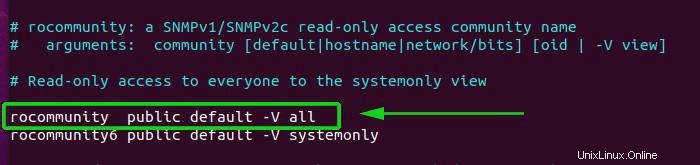
Terakhir, untuk memastikan layanan snmp berfungsi seperti yang diharapkan, jalankan perintah di bawah ini pada host Linux.
$ sudo snmpwalk -v 1 -c public -O e 192.168.2.106
Anda akan mendapatkan beberapa keluaran besar seperti yang ditunjukkan.
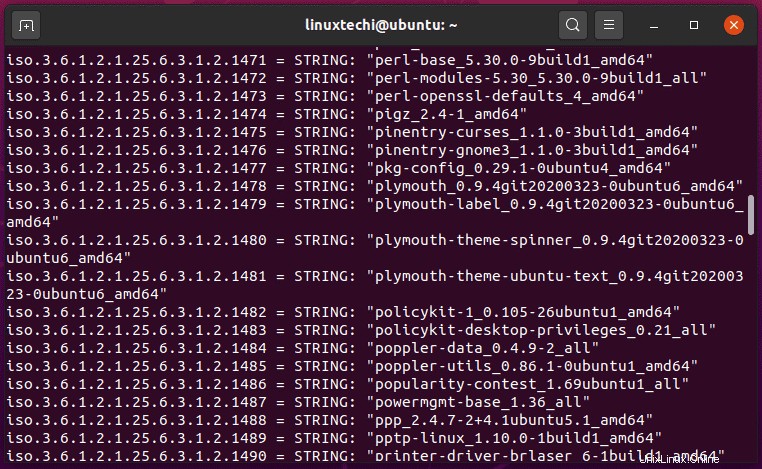
Untuk CentOS 8
Di CentOS 8, konfigurasinya sedikit berbeda. Pertama, cari baris yang dimulai dengan perintah com2sec seperti yang ditunjukkan:

Kami akan menentukan nama keamanan baru yang dikenal sebagai AllUser dan menghapus notConfigUser seperti yang ditunjukkan:

Selanjutnya, cari baris yang dimulai dengan arahan grup seperti yang ditunjukkan.
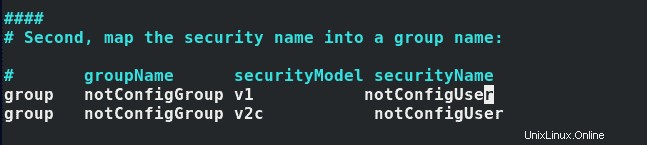
Kami akan memodifikasi atribut kedua dan menetapkan AllGroup sebagai nama grup dan AllUser sebagai nama keamanan seperti yang telah ditentukan sebelumnya. 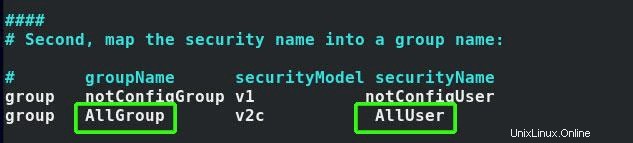
Di bagian tampilan, tambahkan baris ini
view AllView included .1
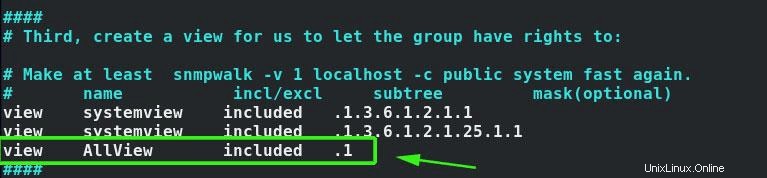
Terakhir, cari baris yang diawali dengan access directive.

Ubah seperti yang ditunjukkan:

Simpan perubahan dan keluar dari file konfigurasi. Mulai ulang daemon snmpd agar perubahan diterapkan
$ sudo systemctl restart snmpd
Juga, aktifkan layanan untuk memulai saat boot.
$ sudo systemctl enable snmpd
Sekali lagi, verifikasi apakah konfigurasi snmp berfungsi seperti yang diharapkan menggunakan perintah snmpwalk:
$ sudo snmpwalk -v 2c -c public -O e 127.0.0.1
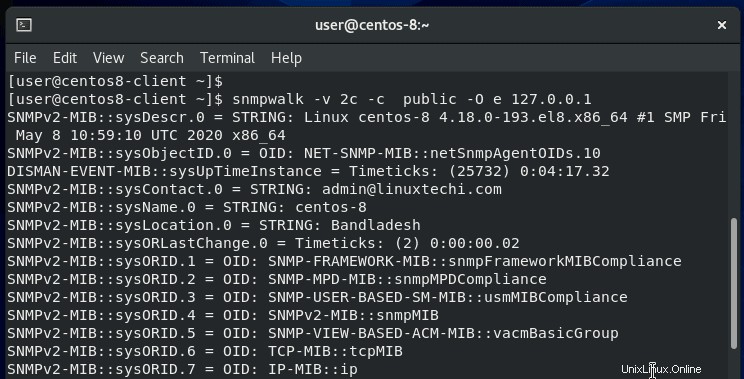
Sempurna! semuanya tampak berjalan seperti yang diharapkan.
Langkah 3) Konfigurasi aturan firewall untuk snmp
Selanjutnya, kita perlu membuka udp port 161 untuk mengizinkan lalu lintas snmp di server Cacti dan host Linux.
Untuk host Ubuntu 20.04
Jalankan perintah di bawah untuk mengizinkan udp port 161 di firewall,
$ sudo ufw allow 161/udp $ sudo ufw reload
Untuk host CentOS 8
Untuk klien CentOS 8 dan server Cacti yang juga berjalan di CentOS 8, jalankan perintah berikut:
$ sudo firewall-cmd --add-port=161/udp --zone=public --permanent $ sudo firewall-cmd --reload
Buka server Cacti dan jalankan perintah yang ditampilkan untuk mengonfirmasi bahwa snmp mengirimkan metrik dari klien jarak jauh.
$ sudo snmpwalk -v 1 -c public -O e 192.168.2.106 # Ubuntu $ sudo snmpwalk -v 2c -c public -O e 192.168.2.104 # CentOS
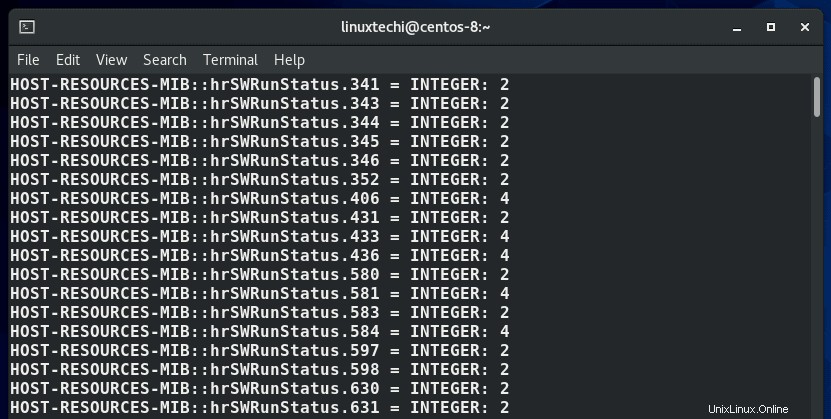
Besar! Ini mengonfirmasi bahwa server Cacti menerima metrik sistem dari sistem Linux jarak jauh.
Langkah 4) Menambahkan host Linux jarak jauh ke Cacti
Ini adalah bagian terakhir di mana Anda harus menambahkan host Linux jarak jauh Anda. Jadi, masuk ke server Cacti dan klik 'Buat perangkat' seperti yang ditunjukkan.
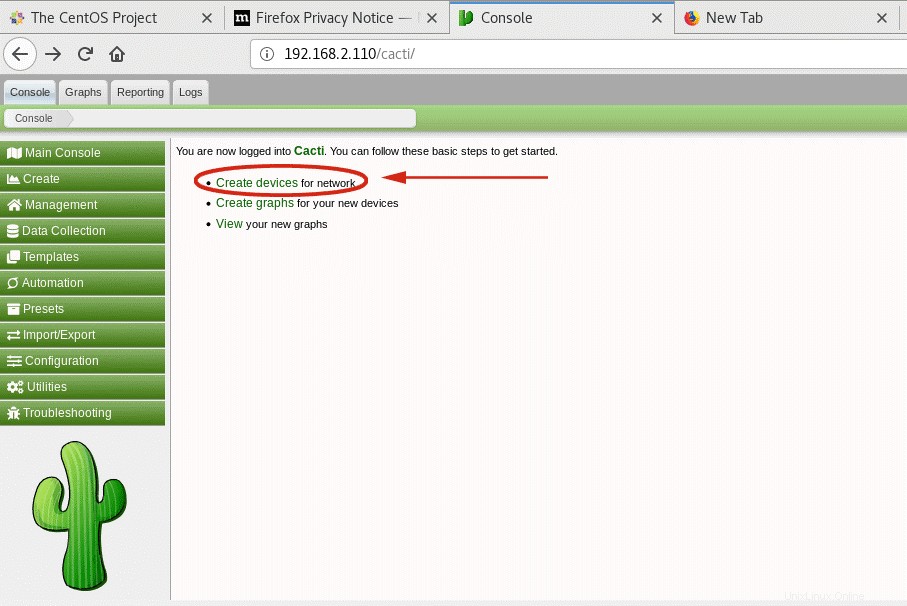
Dalam kasus saya, host jarak jauh Ubuntu saya sudah terdeteksi oleh Cacti dan terdaftar seperti yang ditunjukkan.
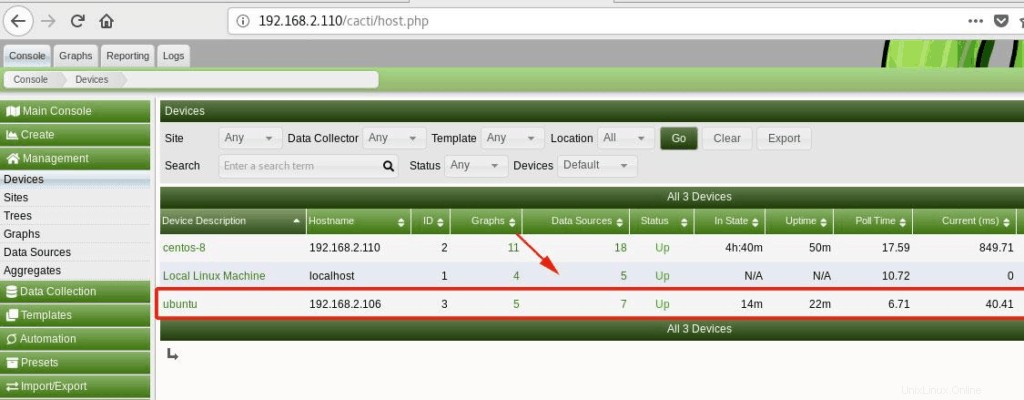
Klik pada perangkat Anda dan perhatikan informasi SNMP di bagian paling atas seperti yang ditunjukkan.
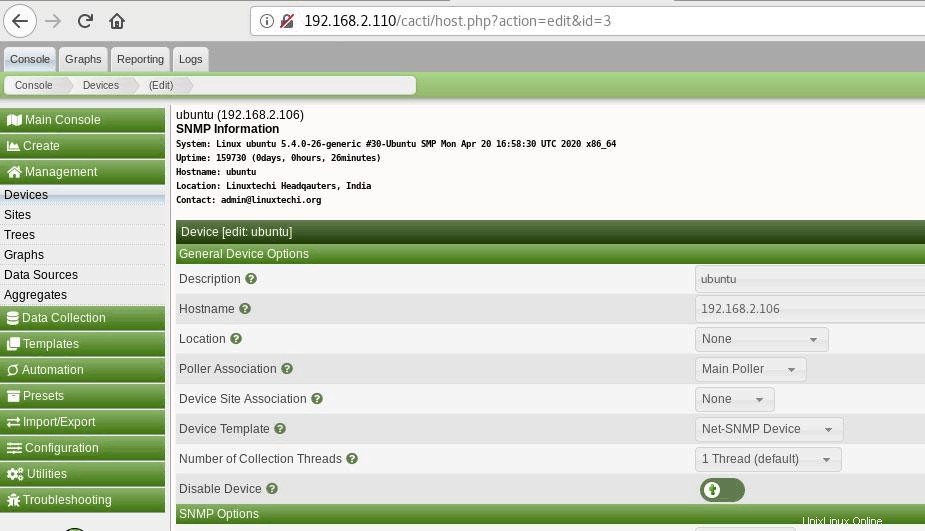
Selanjutnya, gulir ke bawah dan klik tombol ‘Simpan’.
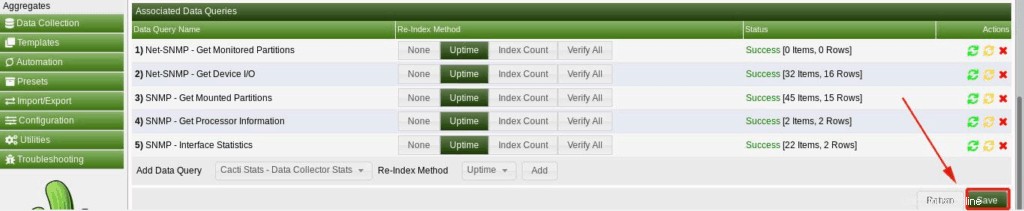
Jika perangkat Anda tidak terdaftar, cukup klik 'Buat'> 'Perangkat' dan isi detail perangkat Anda seperti di host CentOS8 seperti yang ditunjukkan.
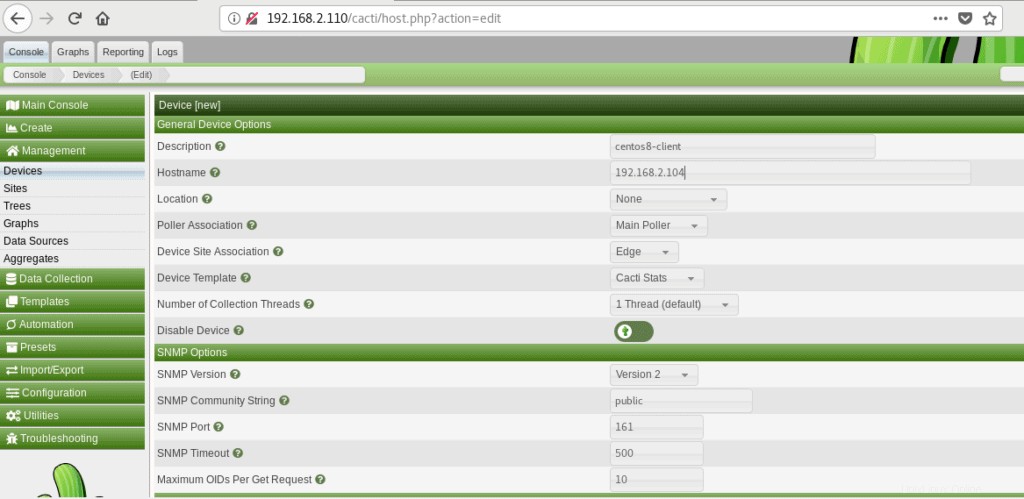
Setelah perangkat ditambahkan, klik tab 'Grafik'.
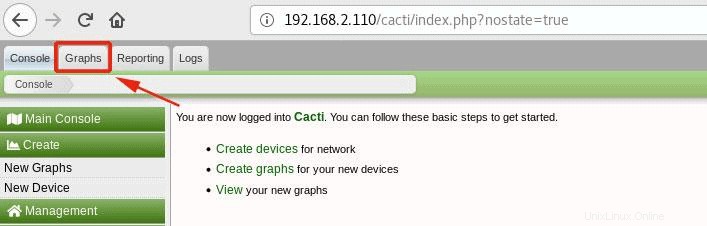
Di halaman berikutnya, pilih nama perangkat Anda
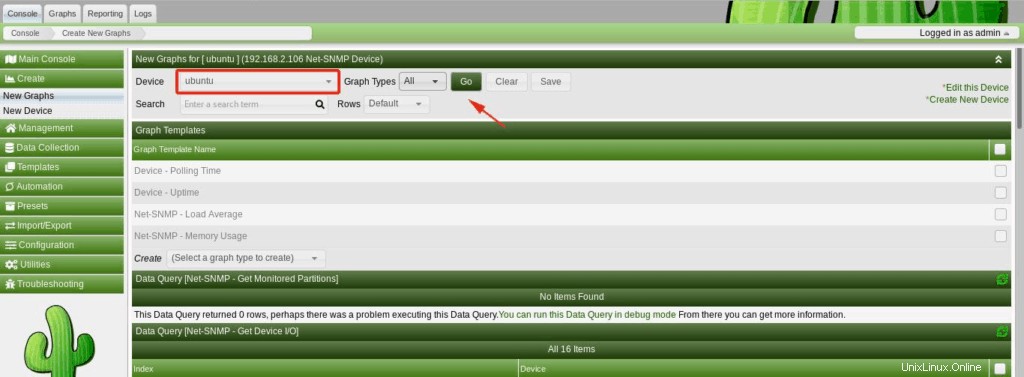
Gulir sepenuhnya ke bawah dan klik tombol 'Buat'.
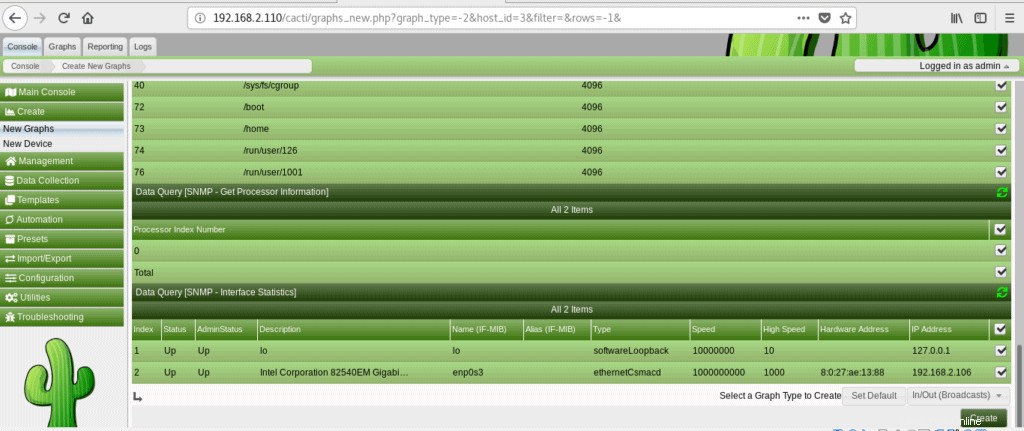
Tunggu sekitar 10-20 menit hingga grafik mulai terisi. Terakhir, Anda akan mulai melihat statistik host jarak jauh digambarkan seperti yang ditunjukkan.
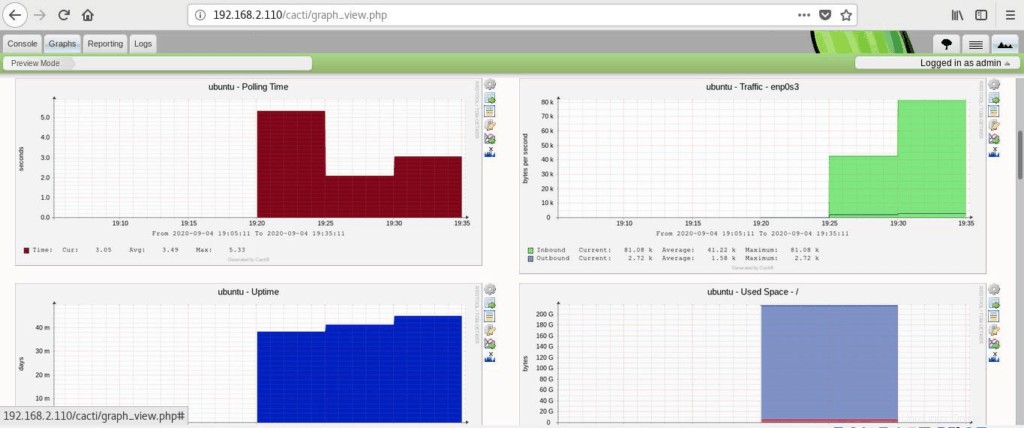
Dan ini membawa kesimpulan untuk artikel ini. Kami senang Anda dapat mengikuti sepanjang jalan. Beri tahu kami bagaimana hasilnya dan kami akan dengan senang hati membantu jika ada masalah.